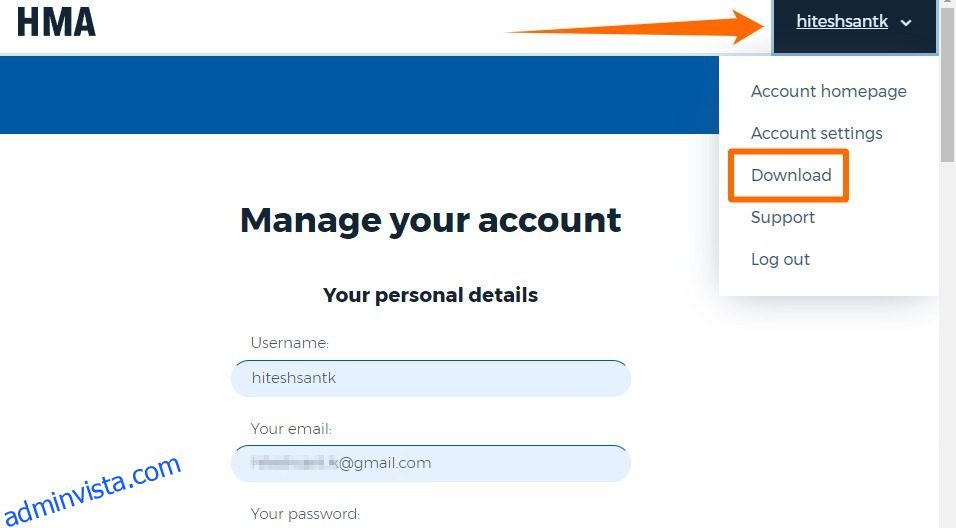Kolla in vår HideMyAss VPN-recension när vi sätter den igenom våra steg.
Mycket händer på den konkurrensutsatta VPN-marknaden. Sekretessmänniskor ropar åt dig att få ett VPN från sina hustak.
Även om det är lätt att föreslå en VPN, är det bara ett fåtal som förstår vad som faktiskt händer bakom kulisserna.
Håll utkik efter min uppdelning av HMA VPN med några tester för dig att se igenom.
Men du bör börja härifrån om du inte vet…
Innehållsförteckning
Vad är ett VPN?
VPN är en akronym för Virtual Private Network.
För en lekman är en VPN ett enkelt verktyg för att konvertera John till Harry!
Mer tekniskt sett maskerar en VPN användarens IP-adress (säg Johns) med sin egen (säg Harrys).
Så medan han är online förblir Johns verkliga identitet dold för brottsbekämpande myndigheter, hans internetleverantör, streamingplattformar och i princip alla som försöker kränka hans integritet.
Slutligen bör en effektiv VPN skydda sina användare från all statlig snooping, avblockera streamingplattformar (som Netflix, BBC iPlayer, etc.) och göra offentlig WiFi säker.
Och allt detta (och mycket mer) borde vara tillgängligt utan att föra internet i snigelfart.
Så fortsätt läsa medan jag delar upp det åt dig, bit för bit.
Funktioner
Denna funktionslista överensstämmer med den senaste versionen av HMA VPN, v5.
- Globala servrar: 1080+ servrar i 210+ länder
- Inga loggar: Dina aktiviteter registreras inte.
- Kill Switch: Internetanslutningen avslutas automatiskt (och återansluts) medan krypteringen är nere.
- Delad tunnel (endast Android): Krypterad anslutning för specifika applikationer.
- IP Change: Ställ in din virtuella IP så att den ändras regelbundet.
- DNS-läckageskydd: Lämna inga spår av din data.
- AES-256-kryptering: Krypterad anslutning av industristandard i militärklass.
- Auto-anslutning: Anslut HMA VPN för ett specifikt nätverk, offentligt eller privat.
- DDoS-skydd: Förebyggande mot riktade nätverkstrafikattacker.
Observera: Denna recension är baserad på HMA VPN Windows Client. Det rapporterade beteendet kan skilja sig beroende på vilken plattform du kan använda HideMyAss VPN på.
Komma igång
Registrera dig först för HMA VPN-tjänsten på nedladdningssida.
När detta skrivs finns det en 7-dagars gratis provperiod tillgänglig. Och det finns en 30-dagars pengarna-tillbaka-garanti utöver det.
Du kan starta provperioden med ditt kredit- eller betalkort. Jag använde mitt PayPal-konto. Bara så att du vet finns det ingen förskottsbetalning. Du kommer att debiteras först efter den veckolånga provperioden.
När du har skapat ditt konto loggar du in på HMA-webbportalen, klickar på ditt användarnamn och väljer Ladda ner från rullgardinsmenyn.
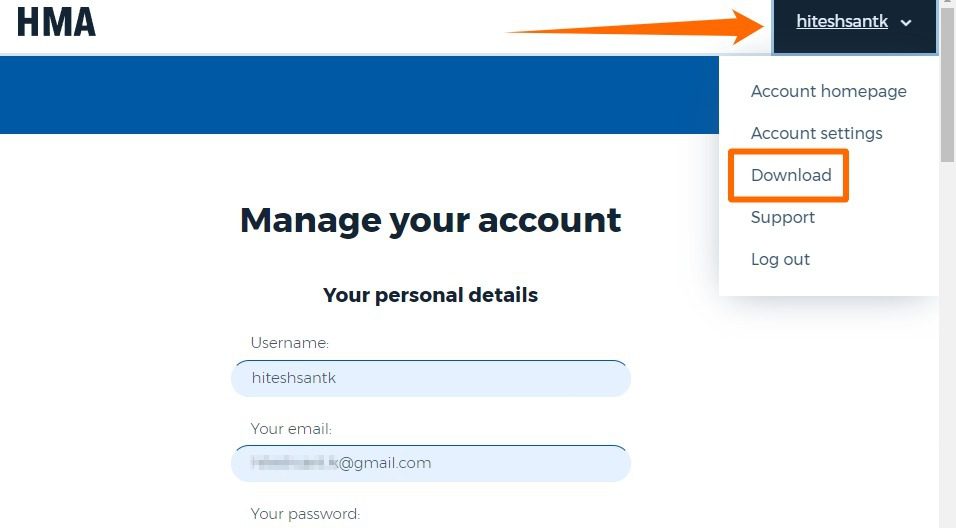
Det kommer att automatiskt upptäcka ditt operativsystem och ge nedladdningsalternativet. Dessutom har den klienter för alla större plattformar som du kan hitta genom att scrolla ner.
Dessutom kan du också konfigurera HideMyAss VPN på din WiFi-router. Med en VPN-konfigurerad router kan du använda denna VPN-tjänst på Apple TV, Android TV, Playstation, Xbox, etc.
Efter att ha installerat HMA VPN-klienten, gå tillbaka till kontots hemsida (eller din inkorg) för att kopiera aktiveringskoden.
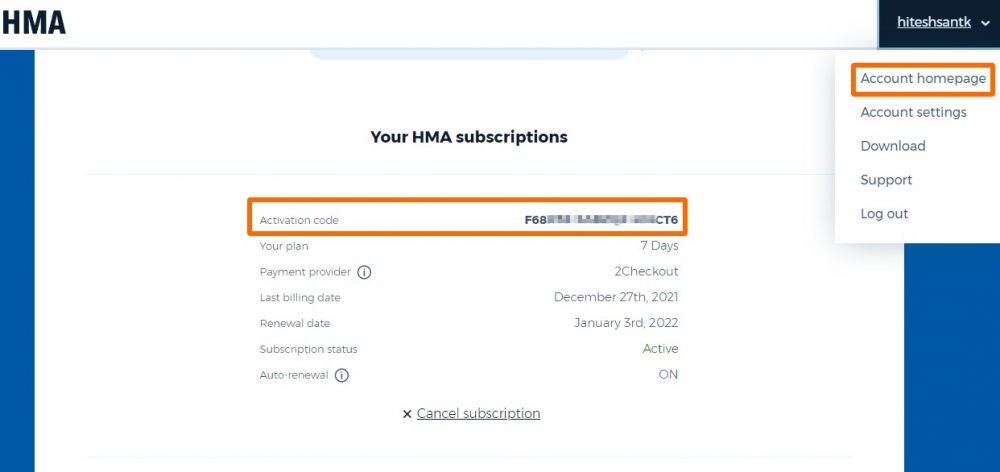
Kör nu din HMA-klient och klicka på Redan köpt. Logga sedan in på din VPN-klient med användarnamnet och lösenordet eller aktiveringskoden.
Det är standardskärmen:
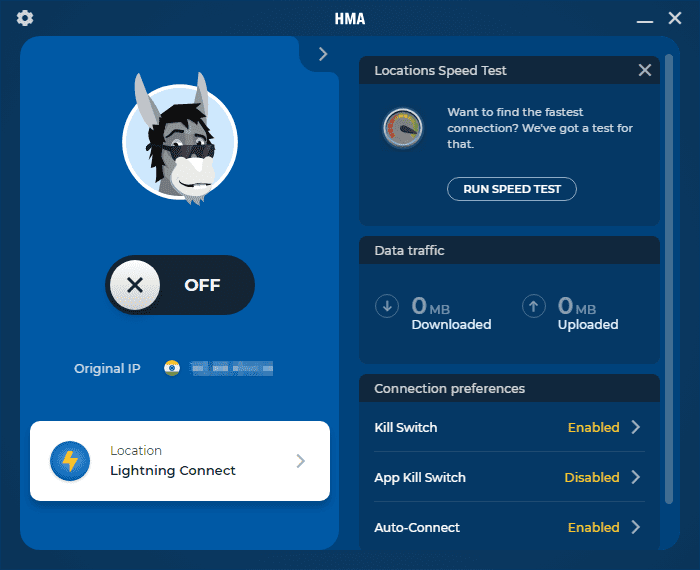
Lightning Connect
Den snabbaste servern (specifik för en användare) listas med taggen Lightning Connect (tidigare Instant Mode). Slå på reglaget för att ansluta till den här servern.
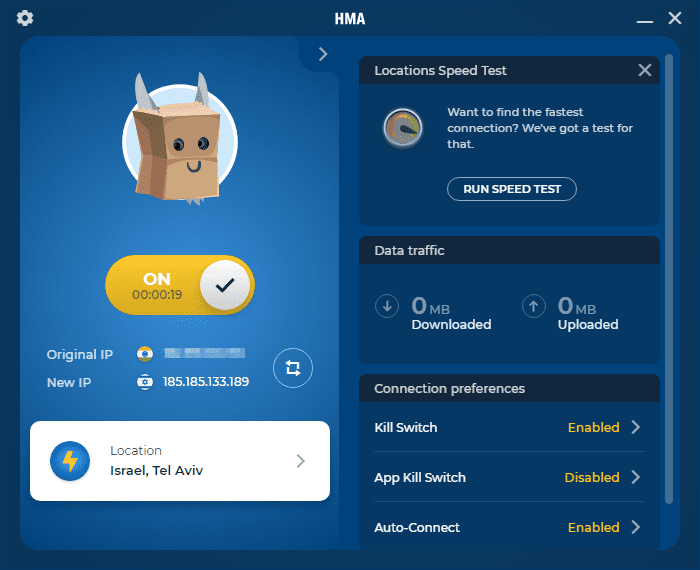
Du kan ansluta till andra servrar från platspanelen. Klicka bara på önskad plats för att upprätta en krypterad anslutning.
Vissa länder som nämns i listan har många servrar.
Du kan antingen klicka på ett land och låta HMA välja servern inom den regionen eller bläddra vidare i listan och klicka på en specifik server.
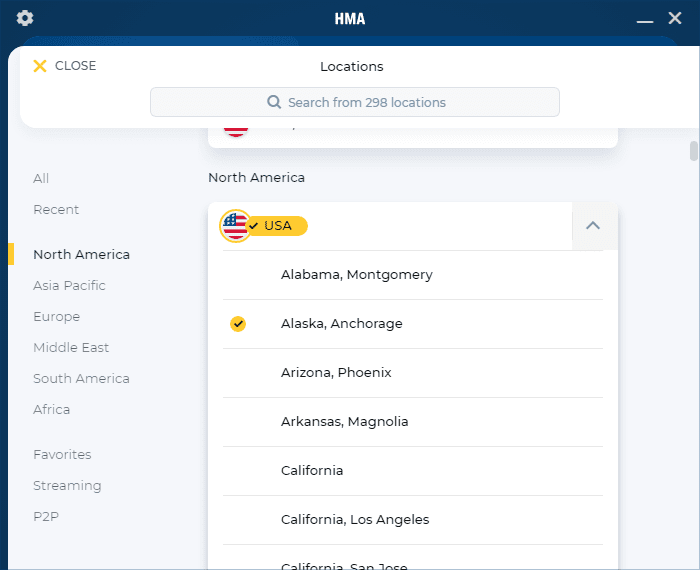
Favoritservrar
Ibland ger en viss server en utmärkt upplevelse, och du vill ha ett snabbt sätt att hitta den speciella.
För detta, gå över till serverplatspanelen och kontrollera hjärtikonen mot den föredragna servern. Du hittar den servern under fliken Favoriter i det vänstra sidofältet.
Kill Switch
Kill Switch träder i kraft om och när nätverkskryptering går ner, som när du av misstag kopplar ur, byter server eller glömmer att starta ett VPN (om automatisk anslutning är inaktiverad).
Ta en titt:
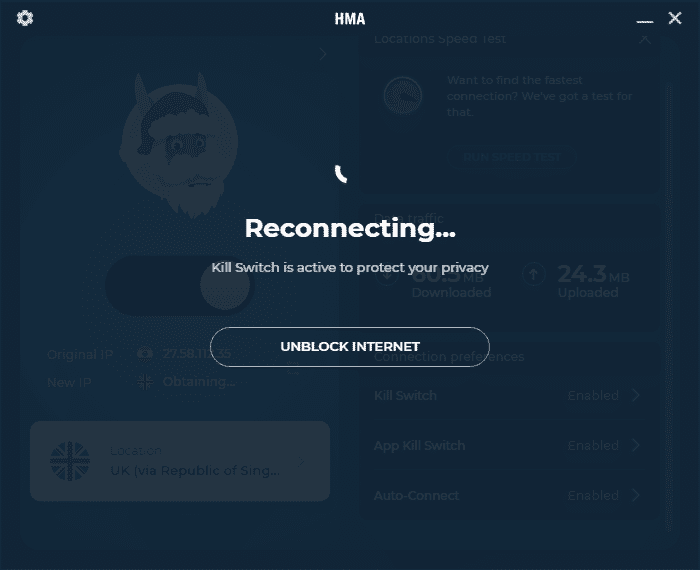
För att starta det, klicka över Kill Switch-sektionen som nämns på hemskärmen.
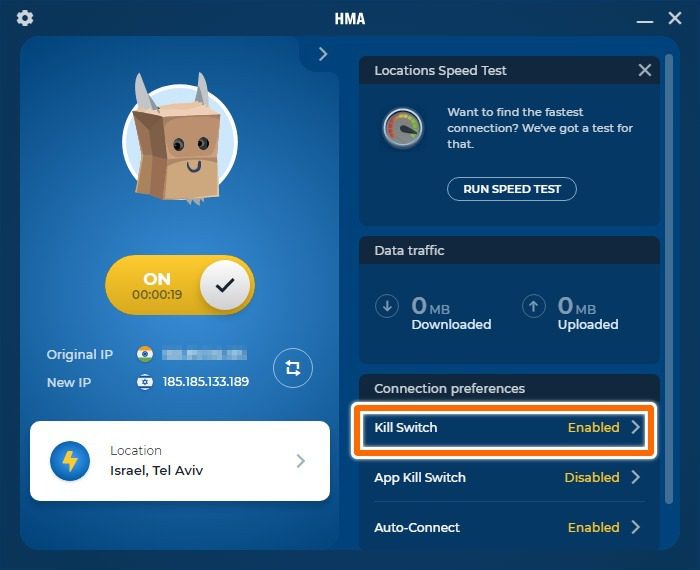
Nu har du två alternativ som visas:
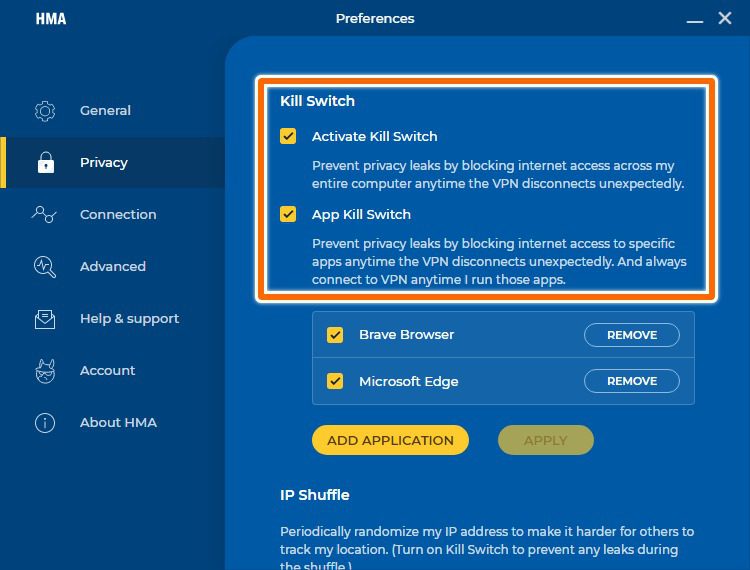
Även om du kan avsluta en VPN-anslutning och fungera normalt, förblir appar som valts under App Kill Switch (Brave och Edge i det här fallet) frånkopplade tills en VPN-anslutning upprättas.
Dessutom kommer detta att upprätta en anslutning (till den senast anslutna servern) om någon av dessa appar startas på nytt efter att du manuellt stänger en VPN-anslutning.
IP Shuffle
IP Shuffle är verktyget att använda om du behöver ändra din IP-adress – en gång eller med jämna mellanrum. Det här alternativet sitter under Kill Switch på fliken Sekretess som vi just har sett i föregående bild.
Du kan välja vilket intervall som helst eller ställa in ett anpassat. Den tillåter inställning av allt från 1 minut till 999 timmar för IP-shuffling.
Det kan verka coolt att automatiskt ändra IP-adressen var tionde minut, men återanslutningen tar några sekunder. Så att ställa in ett extremt lågt intervall för IP-shuffle kan irritera användaren.
Du kan också klicka på shuffle-ikonen på startskärmen för att omedelbart ändra din IP.
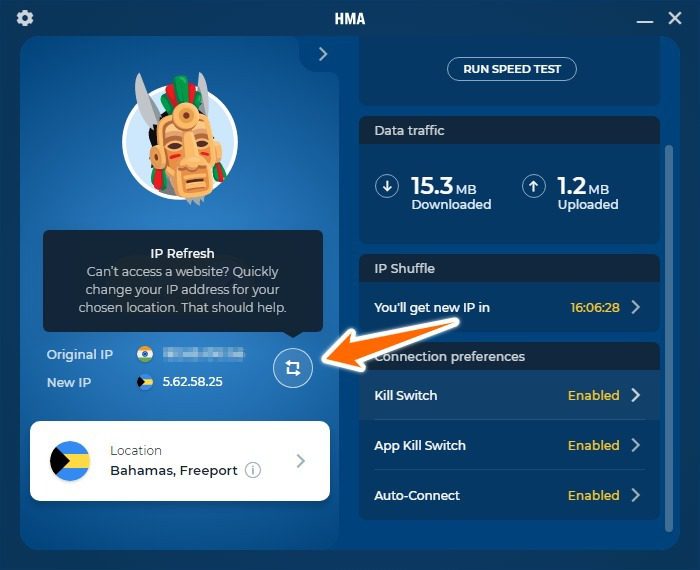
Kom ihåg att hålla det här alternativet markerat för enhet och fildelning över ett privat nätverk.
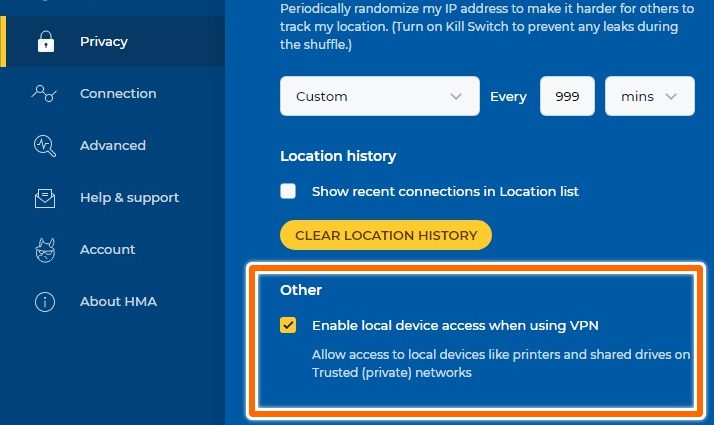
Auto-anslut
Detta är en utmärkt funktion för användare som ofta loggar in på offentliga nätverk som flygplats eller högskola WiFi.
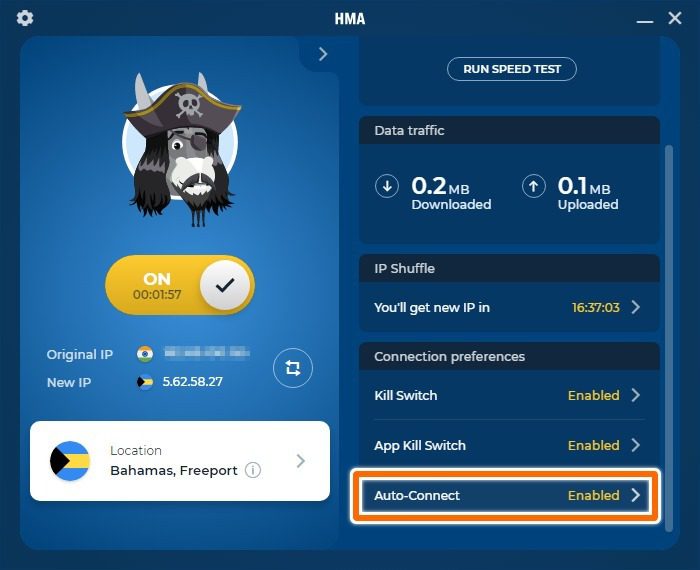
Du kan använda detta för att ansluta automatiskt när du använder internet på offentliga eller privata nätverk. Alternativt kan du ställa in den för att ansluta till HMA VPN-klienten varje gång du loggar in på internet.
Avancerat läge
Det finns olika VPN-protokoll. Var och en med vissa styrkor och speciella användningsfall. HMA VPN drivs med nuvarande bästa – OpenVPN.
Nu använder OpenVPN-protokollet två nätverksprotokoll – UDP och TCP.
Som standard använder OpenVPN-nätverk över UDP-protokollet; det är därför det inte visas i följande bild.
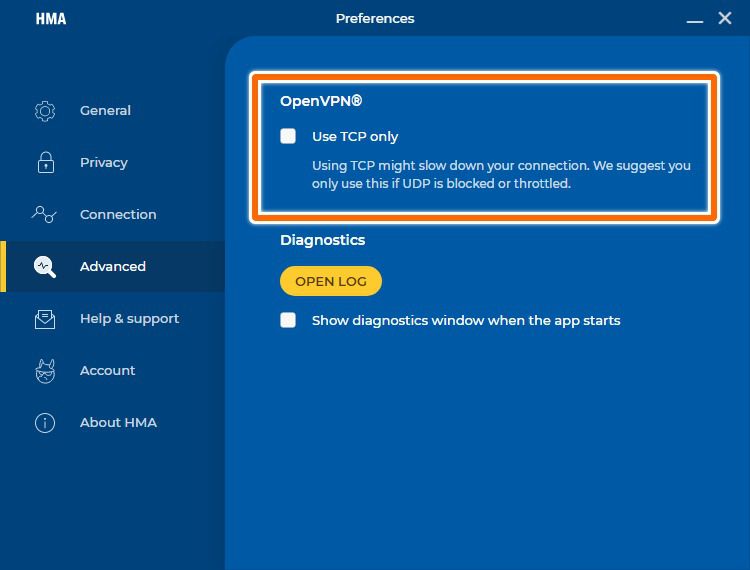
Kort sagt, TCP är långsammare men pålitlig. UDP är snabbare men inte så säkert.
Dessutom blockerar vissa servrar UDP, så att gå över TCP är det enda valet, speciellt om du får något liknande även efter att ha en sund internetanslutning:
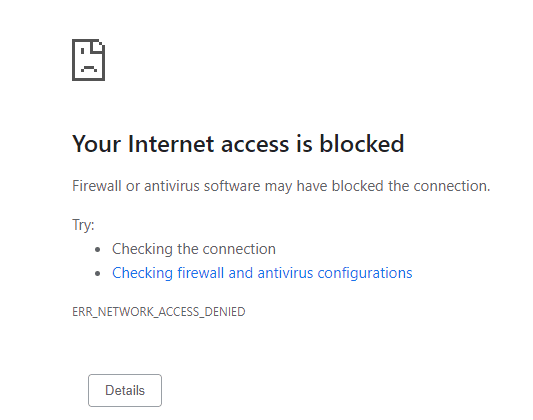
Split Tunneling (Android)
Split Tunneling tillåter utvalda (och mindre kritiska) applikationer att njuta av normala hastigheter. Detta säkerställer också att du får maximal krypterad hastighet för aktiviteter som kräver integritet.
Den här funktionen är endast tillgänglig på HMA VPN Android-klienten när detta skrivs.
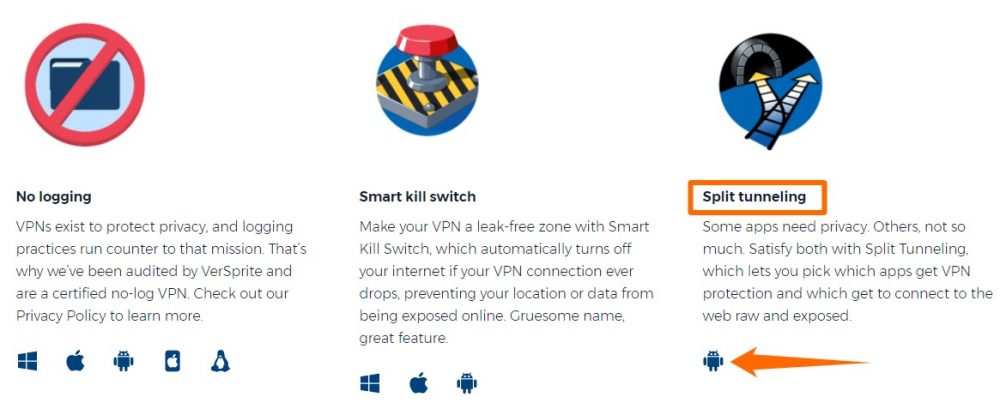 Källa: HMA VPN-funktioner
Källa: HMA VPN-funktioner
På samma sätt kan du se att andra VPN-funktioner också är klientberoende. Så kolla om klienten du kommer att använda uppfyller dina förväntningar.
För att använda den här funktionen, ladda ner HMA Android-applikation från Play Store.
Därefter klickar du på Redan köpt på välkomstskärmen och anger sedan användarnamnet och lösenordet, eller anger aktiveringskoden för att logga in. Denna process liknar hur vi började med HMA Windows-klienter.
Slutligen ser du startskärmen. Klicka nu på Avancerat längst ned för att välja Split Tunneling på följande skärm.
Det första här är att slå på Split Tunneling. Därefter kan du markera kryssrutor för de installerade programmen för att använda VPN-krypteringen.
Du kan också kryptera systemapplikationer genom att välja de tre vertikala prickarna som är placerade precis ovanför på/av-växeln och sedan kontrollera dem också.
Särskilt kommer alla andra (omarkerade) appar att dirigeras normalt utan VPN-anslutningen.
WiFi Threat Shield (Android)
Detta är utmärkt för smartphones och surfplattor. Det liknar den automatiska anslutningen som är tillgänglig på HMA VPN Windows-klienten.
Det här alternativet sitter precis ovanför Split Tunneling i avsnittet Avancerat. Det hjälper dig att hålla dig säker över allmänna trådlösa nätverk.
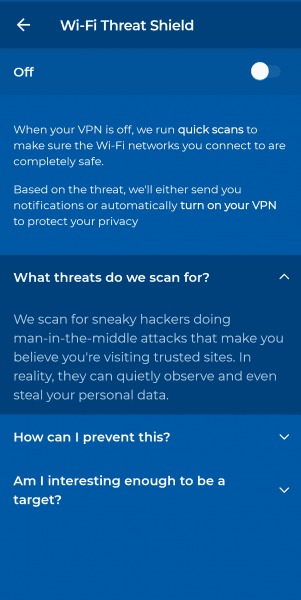
Prestandatestning (Windows-klient)
Låt oss se om påståendena stämmer överens med fakta. Jag börjar med publikens favorit…
Hastighetstestning
Oavsett hur bra ett VPN är, är hastighetsbegränsning oundviklig på grund av krypterings-dekrypteringen som pågår för att skydda användarens IP-adress och onlineaktiviteter.
Innan du fortsätter, kolla in mina standardnätverksfunktioner.

HMA VPN har ett inbyggt verktyg för hastighetskontroll. Du kan lägga till så många servrar (jag har lagt till 30!) och börja låta den kontrollera nedladdningshastigheter och Ping.
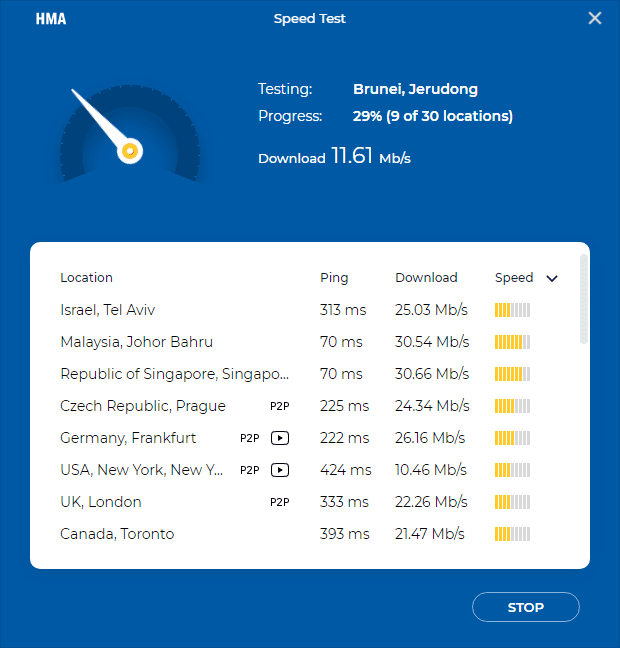
Kom ihåg att dessa servrar fungerar baserat på användarens plats. Så en server kan agera bra eller dåligt samtidigt för två användare placerade på olika sätt.
Dessutom beror serverhastigheter på avståndet mellan innehållsservern (webbplatsen du besöker) och VPN-servern. Dessutom har serverbelastningen också att säga till om de slutliga renderade hastigheterna.
Sammanfattningsvis är hastighetsbegränsning inte ett problem med denna VPN-tjänst.
Krypteringstest
VPN krypterar din data. Men hur vet du det?
jag har använt Wireshark att analysera datapaketen för att se om den så kallade krypteringen verkligen fungerar.
Ta en titt på nätverkspaketen utan HMA VPN påslagen.
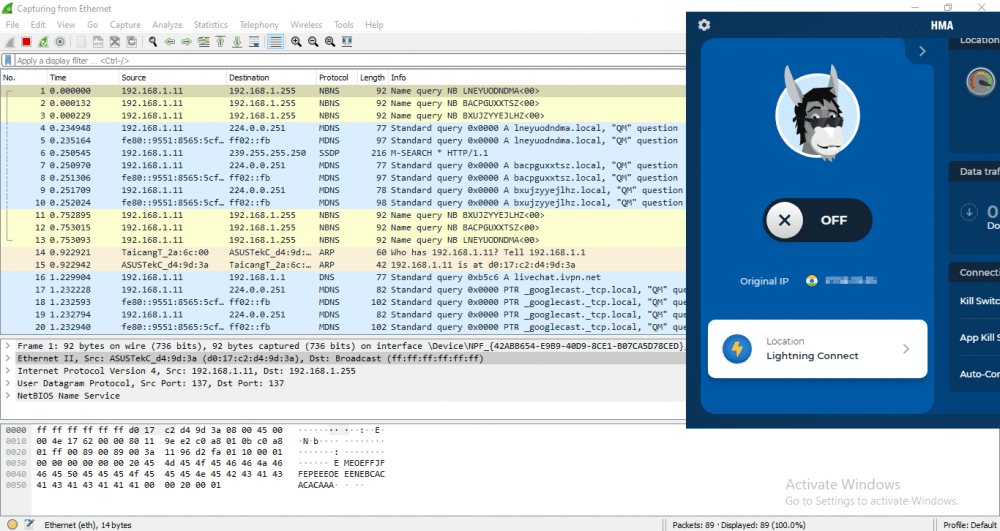
Med samma verktyg kan en dålig skådespelare snoka över och få detaljer som detta:
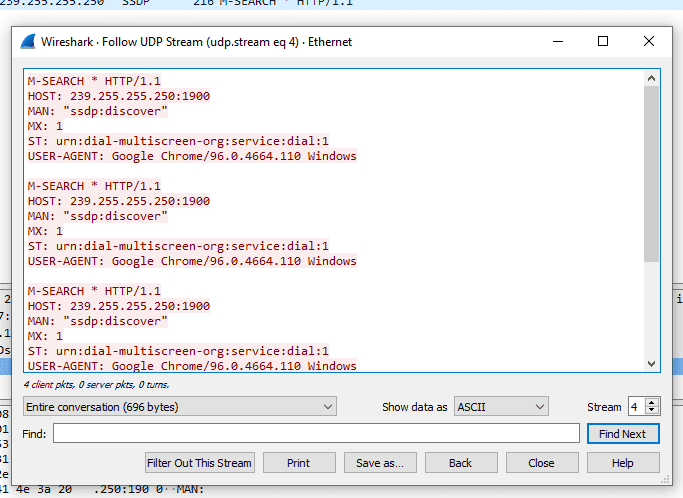
Men när du slår på HMA VPN skickar den allt över UDP-protokollet.
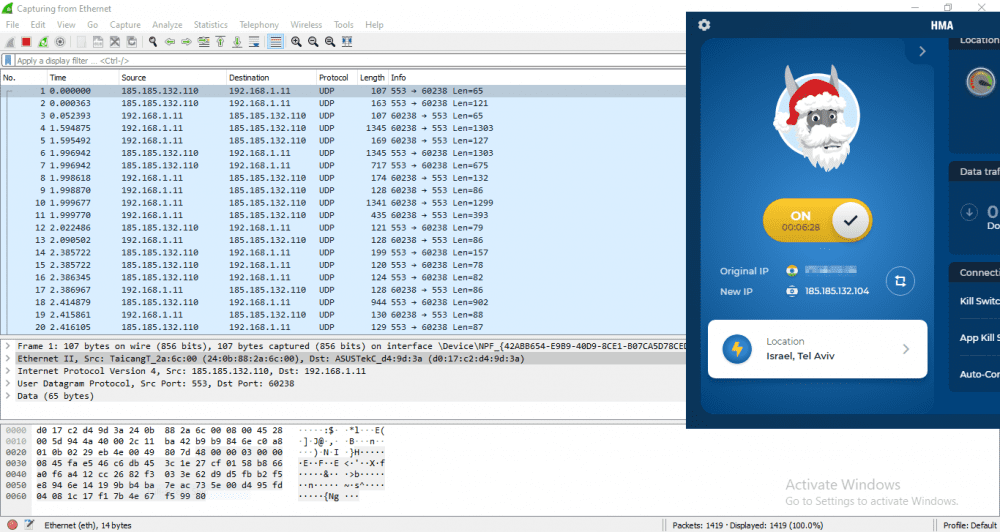
Och nu kommer integritetsinkräktarna att få detta om de försöker vara äventyrliga:
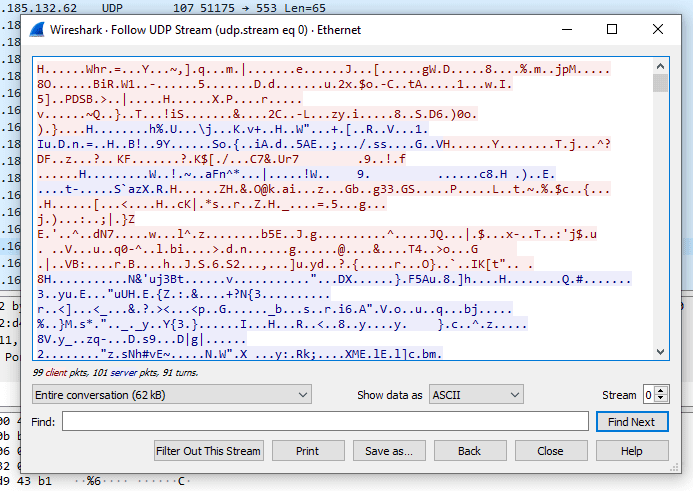
Det hela är skratt. Det finns inget sätt att någon kan avkoda dina aktiviteter utan att involvera betydande ansträngningar som sträcker sig över några ljusår.
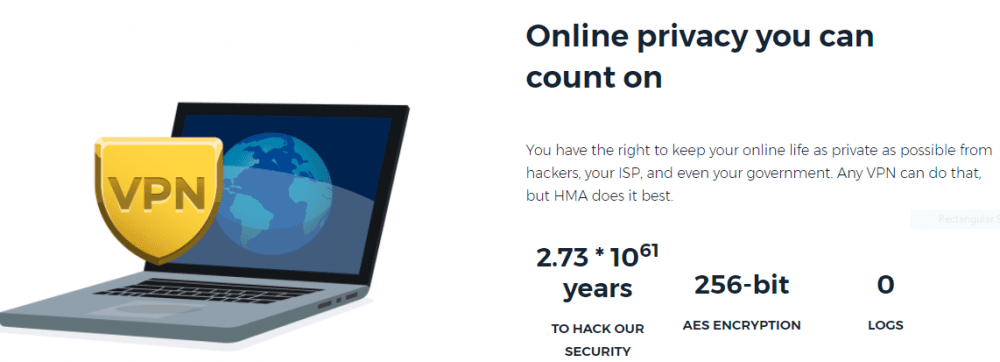
Och det är uppenbart med tanke på att HMA VPN har den nuvarande bästa AES 256-bitars krypteringen. Det är samma teknik som används av välrenommerade banker.
Enkelt uttryckt är krypteringen verklig, och du är säker med HideMyAss VPN.
DNS-läckagetest
Detta test river bort all falsk känsla av säkerhet.
DNS-läcktest handlar om att kontrollera om din IP-adress är exponerad även efter att du har använt ett VPN.
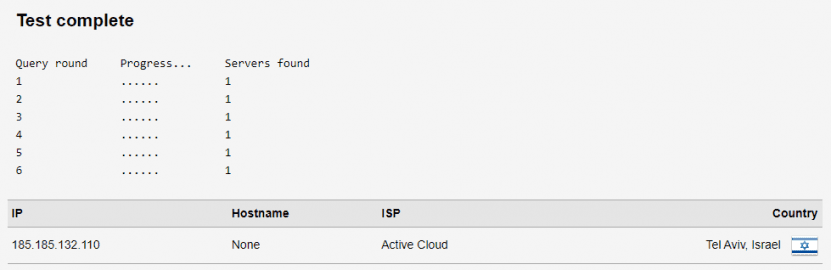 Källa: DNS Leak Test
Källa: DNS Leak Test
Du kan se längst ner att alla DNS-förfrågningar går till VPN DNS-servrarna. Följaktligen är dina ISP DNS-servrar väl dolda.
Kolla in hur det skulle se ut utan ett VPN; eller med ett VPN som har ineffektivt eller inget DNS-läckageskydd.
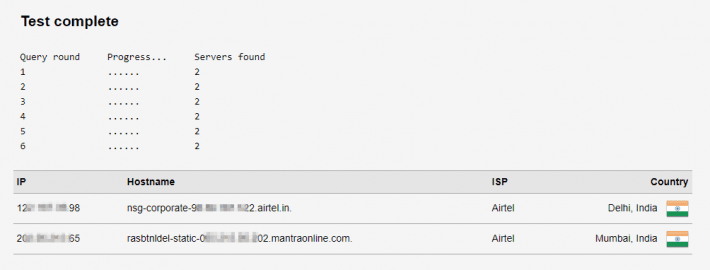
Slutligen bekräftar resultaten att HMA VPN har ett stabilt DNS-läckageskydd.
BBC iPlayer Avblockera
Inte alla människor använder en VPN för integritet; vissa prenumererar bara på streaming.
Alla streamingplattformar skyddar sitt regionbaserade innehåll. Och det finns bara ett fåtal VPN:er som lyckas kringgå dessa geo-restriktioner.
En sådan streamingplattform är BBC iPlayer som visar att denna BBC iPlayer bara fungerar i Storbritannien för utomstående.
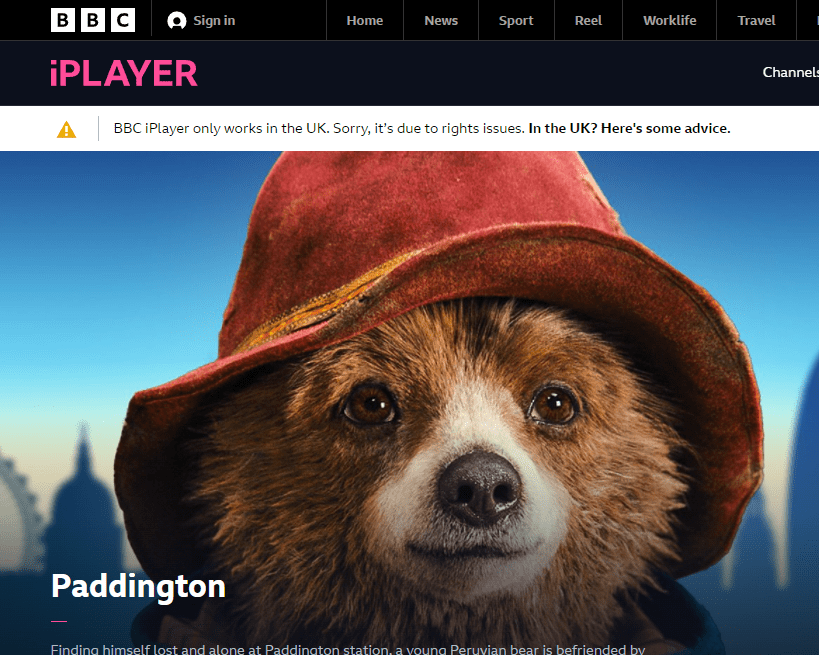
Men jag kunde låsa upp BBC iPlayer med HMA:s Donkey Town Server, Storbritannien.
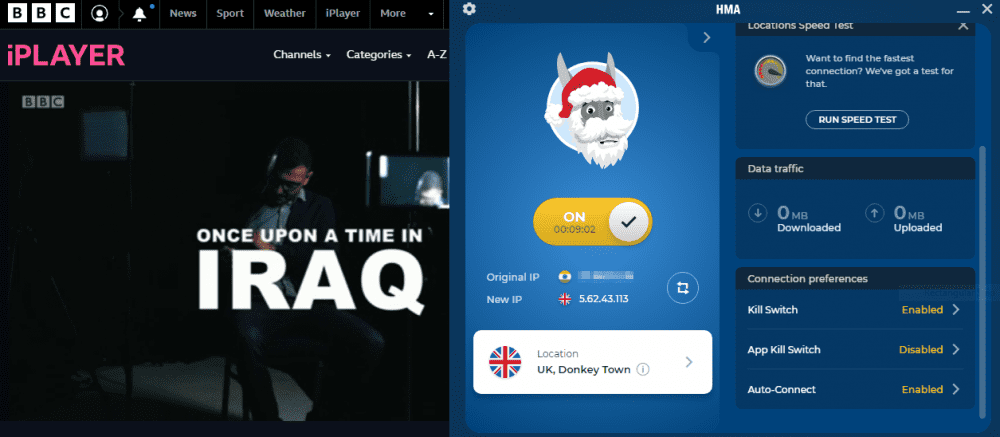
En sak att notera här är att detta är ett katt- och mössspel. Strömmande plattformar strävar kontinuerligt efter att blockera VPN som försöker komma åt landlåst innehåll. Så en server som fungerar bra för att avblockera en specifik streamingwebbplats vid ett ögonblick kanske inte fungerar på ett annat.
Men ja, fantastiska VPN-leverantörer lever också upp till användarnas förväntningar och utvecklas obevekligt mot geoblockering. Med det sagt, det säkra sättet att fastställa detta är att få rättegången och se själv.
Slutsats
Det är ingen tvekan om att HideMyAss VPN är riktigt bra på att gömma sig. Den klarade alla sekretesskontroller med lätthet.
Jag tyckte att användargränssnittet (för Windows och Android Client) var ganska enkelt att en nybörjare inte skulle tappa vägen.
Och provperioden på 7 dagar, betala-inte-något-i-kassa, räcker för att du ska kunna prova det bekvämt.
Håll dig privat! Håll dig säker!
Som en sidoanteckning kan du också kolla min sammanställning av de bästa YouTube VPN:erna eller dessa topp VPN:er för Android-enheter.